こんにちは、E-M-Wです。
OLYMPUSのデジタルカメラ、ミラーレス一眼カメラをお使いの皆さんファームウェアアップデートはしっかり行っていますか?
もしかすると、ファームウェアアップデートって何?という方、面倒だから行っていないという方もいるかもしれません。
今回はそんな方々にファームウェアアップデートの方法などを解説していきます。
Contents
ファームウェアアップデートとは
ファームウェアアップデートとはデジタルカメラのソフトウェアを更新することです。
ファームウェアアップデートを行うことによって、不具合を修正したり、新しい機能が追加されたりします。
こちらのOLYMPUSのページからファームウェアアップデートの対象機種やアップデートできるバージョンを確認できます。
ファームウェアアップデートの方法
OLYMPUS Digital Camera Updaterというソフトウェアを使用することでファームウェアアップデートを行うことができます。
OLYMPUS Digital Camera Updaterをお持ちでない方はこちらからダウンロードを行ってください。
PCをお持ちでない方や、PCがインターネットに接続されていない方はオリンパス サービス ステーションでファームウェアアップデートを行ってもらいましょう。
ファームウェアアップデートの注意点
アップデート中にカメラのバッテリーが切れてしまうと、アップデートが正しく行われずカメラが故障してしまう恐れがあるので、アップデート前には必ず充電しておきましょう。
アップデート前に設定していた各種項目がアップデート後に初期化してしまうので、設定項目を必ずメモしておきましょう。
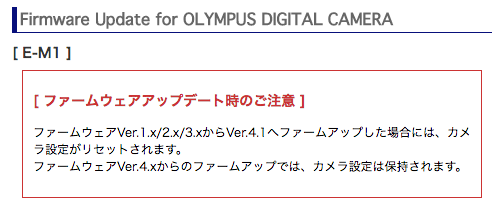
ちなみにver4.0からのアップデートの方はカメラ設定が保持されるそうです。
OLYMPUSデジタルカメラアップデーターでファームウェアアップデートの手順

まずはファームウェアアップデートを行いたいカメラとOLYMPUSデジタルカメラアップデーターをインストール済みのPCをカメラ付属のUSBケーブルで接続します。
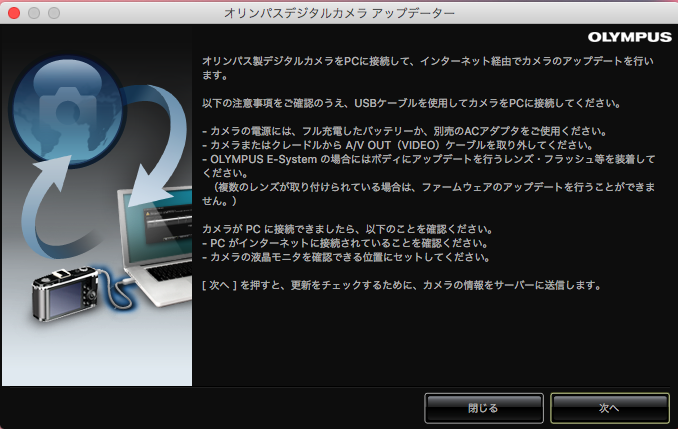
まずPC側でOLYMPUSデジタルカメラアップデーターを起動します。

次にカメラ側で、カメラの電源をONにして「ストレージ」を選択します。
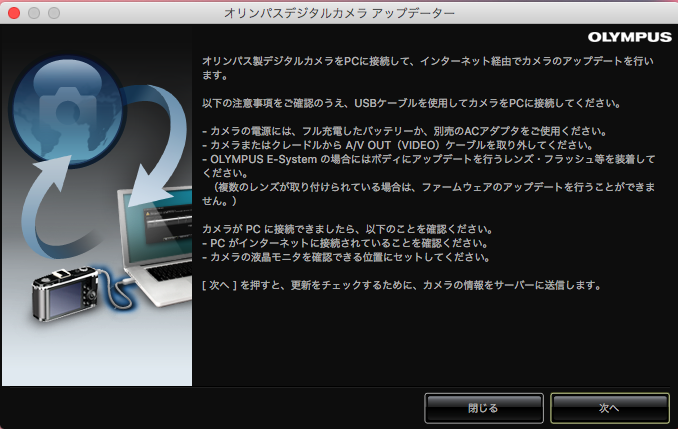
またPC側に戻り、「次へ」を選択します。
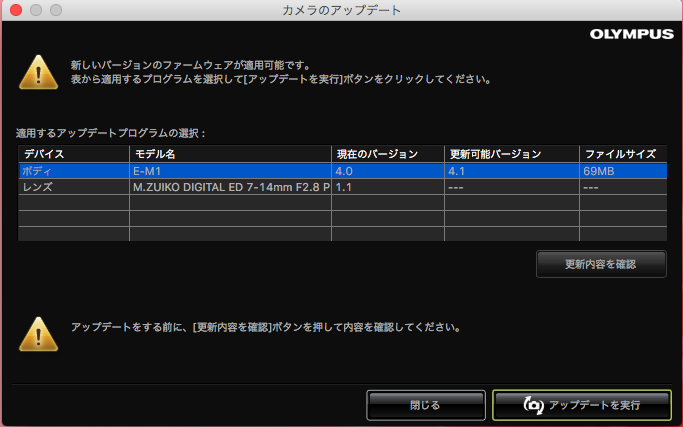
するとアップデート可能であれば、PCにこのような画面が表示されます。 右下の「アップデートを実行」を選択してください。
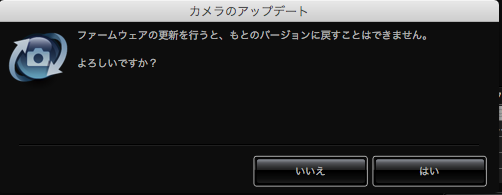
このような画面が表示されるので、問題なければ「はい」を選択してください
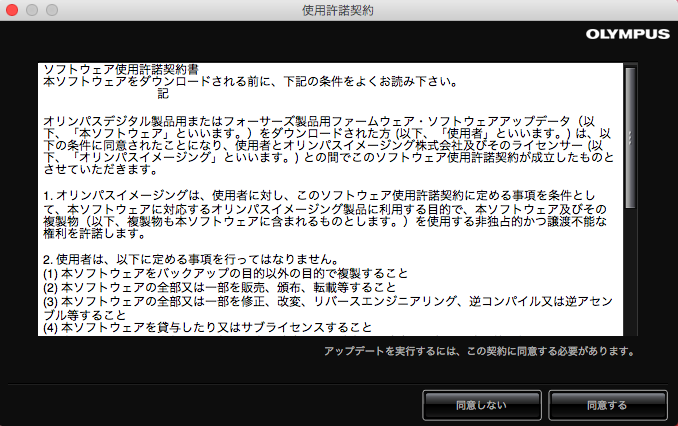
ソフトウェア使用許諾契約書が表示されますが、こちらも問題なければ「同意する」を選択しましょう。
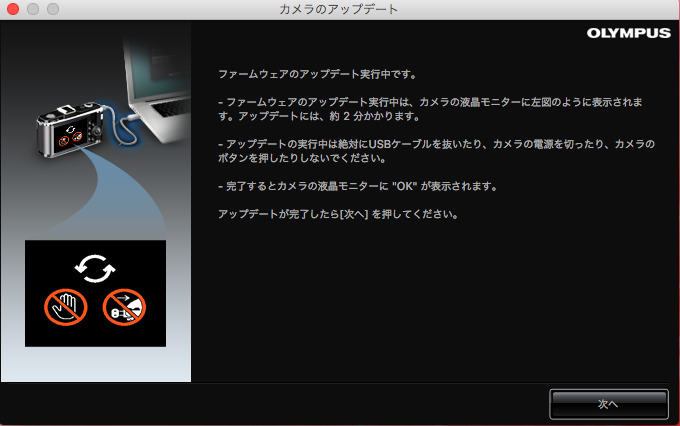
この画面の指示の通り、UBSケーブルは絶対抜かず、カメラの電源も切らず、カメラのボタンも押さず終了するまで大人しく待ちましょう。

ちなみにカメラ側にもこのような警告マークが表示されます。

カメラ側に「OK」と表示されたら無事アップデート完了です。 ちなみに自分がアップデートにかかった時間は3分ほどでした。
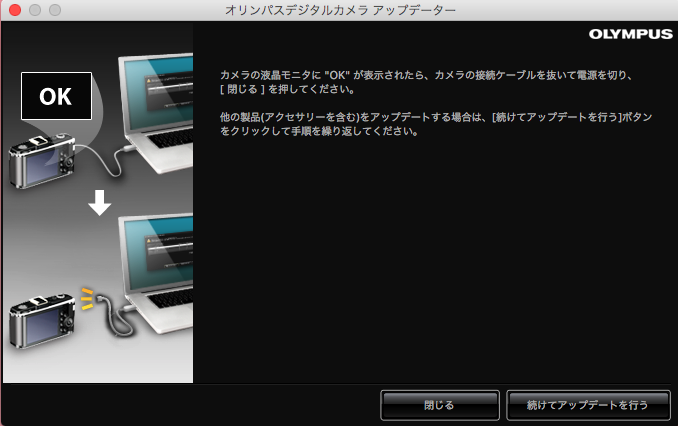
そして、PC側の画面の指示に従い、終了も場合は「閉じる」を選択し、他にアップする場合は「続けてアップデートを行う」を選択してください。

アップデートが正しく行われているか不安な方は、カメラ側のメニューにあるバージョンの項目で確認してください。

